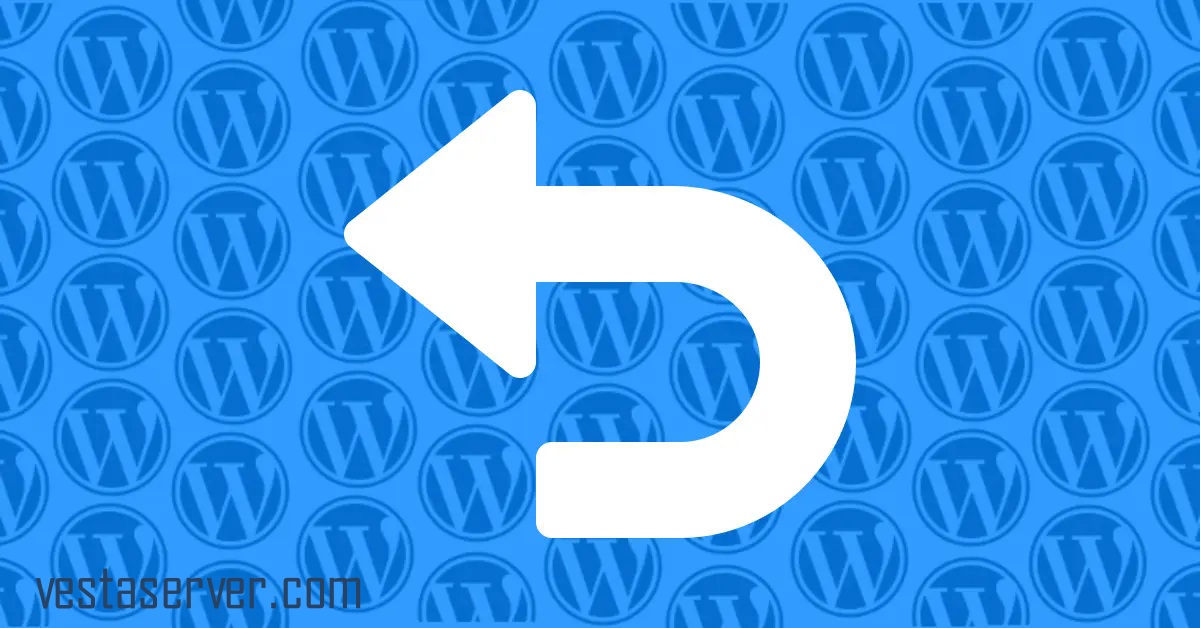آموزش گام به گام برگرداندن وردپرس به نسخه قبلی
برگرداندن وردپرس به نسخه قبلی یکی از اقداماتی است که ممکنه بعد از بروزرسانی وردپرستان به نسخه جدید، اقدام به انجام آن گیرید.
گاهی برای بهبود سایت وردپرس، برطرف شدن عیب و ایرادات نسخه مورد استفاده در حال حاضر و دلایل دیگر اقدام به بروزرسانی وردپرس به آخرین نسخه آن می کنید، اما همیشه هم بروزرسانی وردپرس به جدیدترین نسخه موجود، بهترین عملکرد را به دنبال نخواهد داشت و ممکنه شما را با مشکلات جدید و مختلفی روبرو کند.
اما خوشبختانه راه حل هایی برای برگرداندن وردپرس به نسخه قبلی وجود دارد.
وستا سرور در این مقاله قصد دارد به آموزش گام به گام برگرداندن وردپرس به نسخه قبلی از طریق چند روش بپردازد بنابراین اگر شما هم بعد از بروزرسانی وردپرستان، با مشکلاتی روبرو شده اید و قصد بازگرداندن آن به نسخه قبلی را دارید پیشنهاد مي کنم حتما تا انتهای مطلب را دنبال کنید.
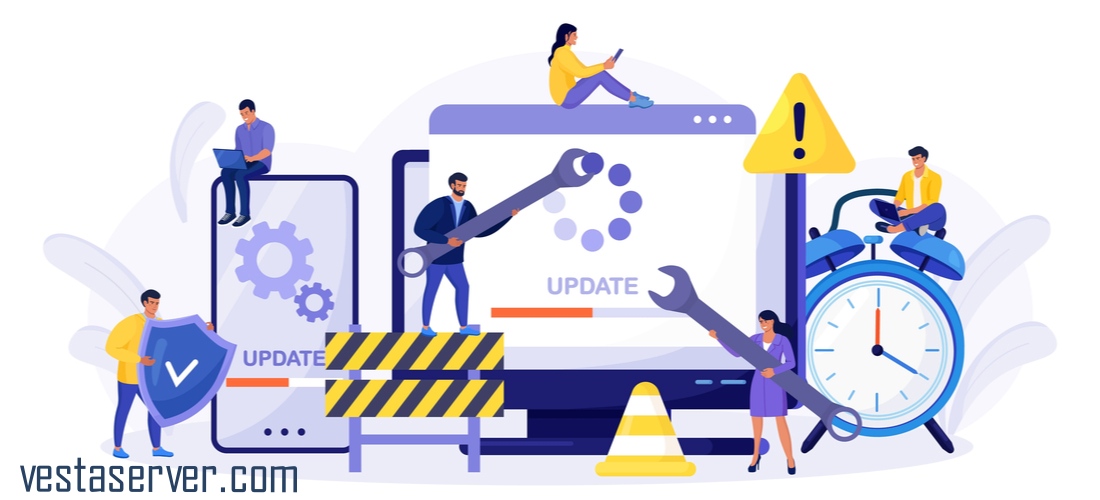
برگرداندن وردپرس به نسخه قبلی
بروزرسانی وردپرس به آخرین نسخه آن برای بهبود نحوه ی کار با آن و همچنین بهره بردن از نسخه های جدید آن که عیب و ایرادات نسخه های قبلی در آنها برطرف شده همیشه توصیه می شود.
اما همیشه هم بروزرسانی کردن وردپرس با موفقیت پیش نمی رود و ممکنه شما را با مشکلاتی روبرو کند که تا قبل از بروزرسانی وجود نداشتند و برای رفع آن مجبور به برگرداندن وردپرس به نسخه قبلی اش شوید.
مثلا یکی از مشکلاتی که ممکن است بعد از بروزرسانی وردپرس با آن روبرو شوید، عدم سازگاری قالبها و افزونهها با نسخه بروزرسانی شده وردپرس است.
در ادامه به آموزش برگرداندن وردپرس به نسخه قبلی می پردازیم با ما همراه باشید.
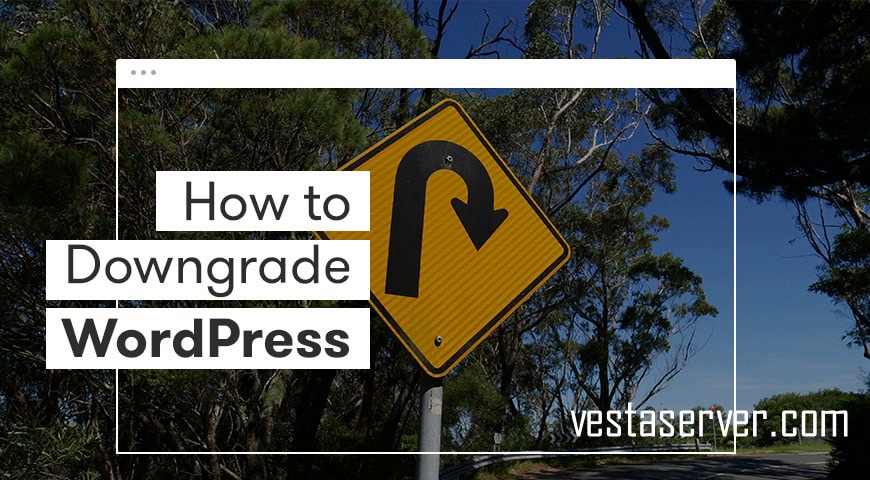
توجه:
قبل از اقدام به برگرداندن وردپرس به نسخه قبلی حتما از تمامی فایل ها و اطلاعات وردپرس خود، نسخه پشتیبان تهیه کنید.
آموزش برگرداندن وردپرس به نسخه قبلی
برگرداندن وردپرس به نسخه قبلی با استفاده از افزونه WP Downgrade
یکی از روش هایی که می توان برای برگرداندن وردپرس به نسخه قبلی آن بکار برد، پاک کردن فایل های اصلی وردپرس است. که ما در این آموزش به آن نمی پردازیم زیرا این روش دارای ریسک است.
اما شما با استفاده از افزونه می توانید بدون پاک کردن فایل های اصلی وردپرس و ترس از بین رفتن فایل ها، به بازگرداندن وردپرس به نسخه قبلی آن اقدام کنید. این روش در واقع با استفاده از افزونه WP Downgrade صورت می گیرد و می تواند راه حل مناسبی برای اینکار باشد.
برای انجام این روش اقدامات زیر را انجام دهید:
گام اول)
وارد پیشخوان وردپرس شوید و از قسمت منو، مورد ” افزونه ها “ را انتخاب کنید و بعد، از زیر منوی افزونه ها روی گزینه ی ” افزودن “ کلیک نمایید.
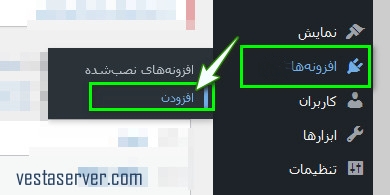
گام دوم)
در صفحه باز شده در فیلد جستجو، اسم افزونه ی WP Downgrade را وارد و جستجو کنید و سپس روی گزینه ” نصب “ در قسمت افزونه موردنظر کلیک کنید تا نصب گردد و بعد آن را فعال کنید.
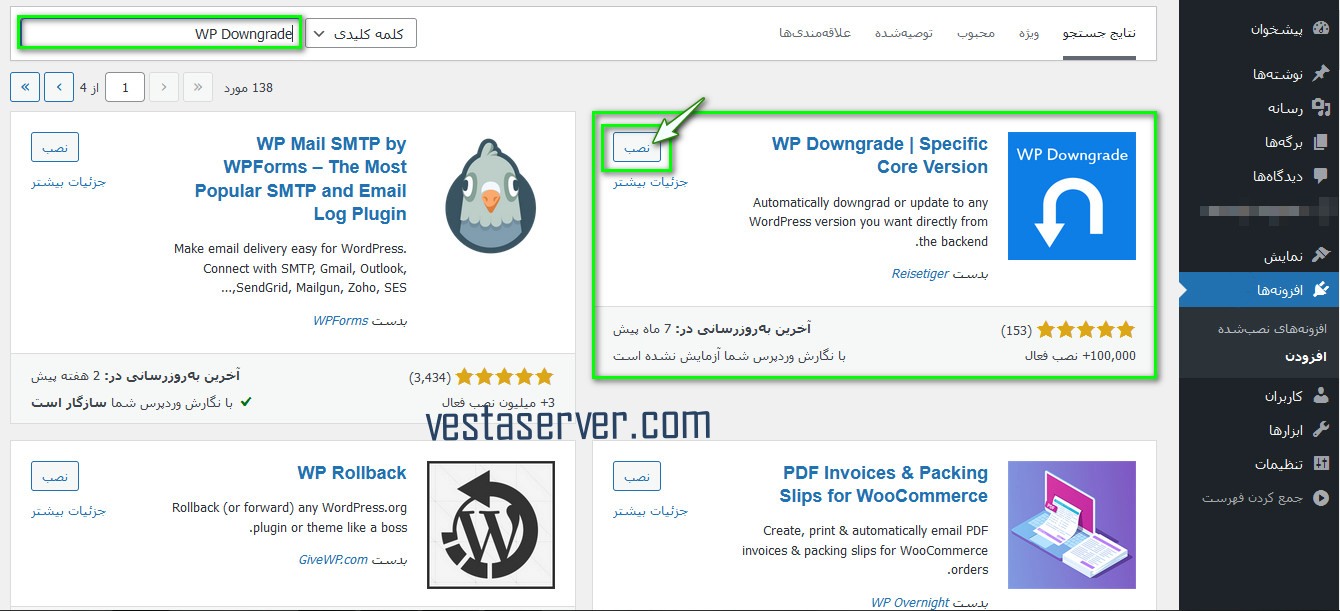
گام سوم)
بعد از نصب و فعال نمودن افزونه، مشاهده می کنید که در قسمت زیر منوهای تنظیمات، گزینه “ WP Downgrade ” اضافه شده است، روی آن کلیک کنيد.
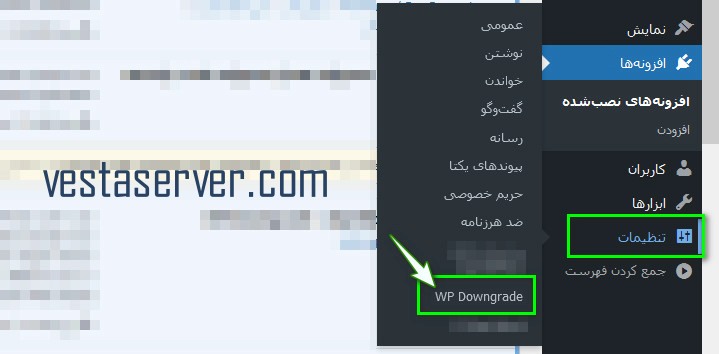
گام چهارم)
در صفحه ی باز شده، نسخه وردپرس مورد نظر خود را در فیلد نشان داده شده وارد و بعد روی گزینه ” Save Changes “ کلیک کنید.
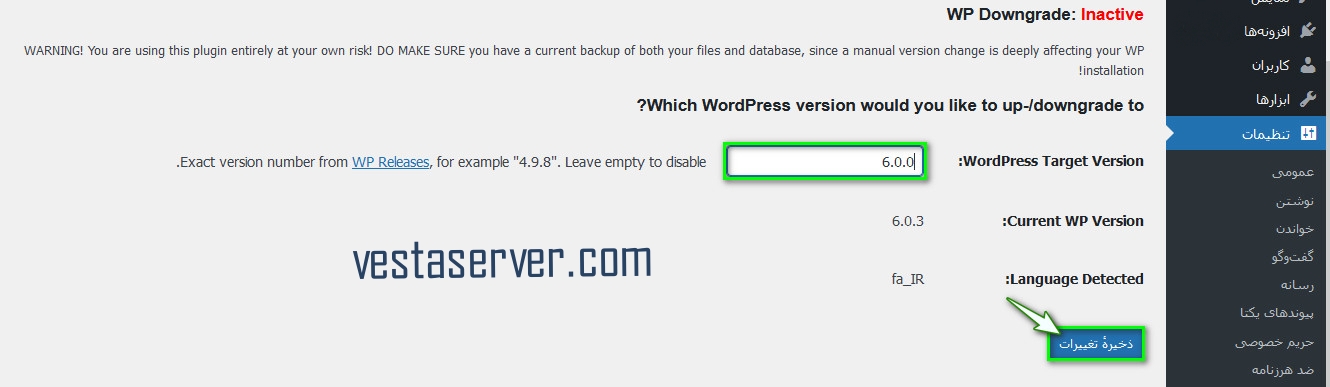
گام پنجم)
در این گام باید از منوی ” پیشخوان “ زیر منو ” بروزرسانی ها “ را انتخاب کنید.
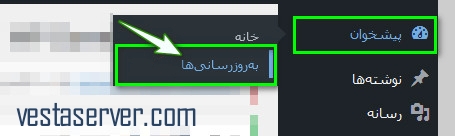
گام ششم)
مشاهده خواهید کرد که در صفحه باز شده، نسخه انتخاب شده توسط شما به صفحه اضافه شده است.
حال باید روی لینک ” نصب دوباره نگارش “ کلیک کنید تا عملیات برگرداندن وردپرس به نسخه قبلی آن به اتمام برسد.
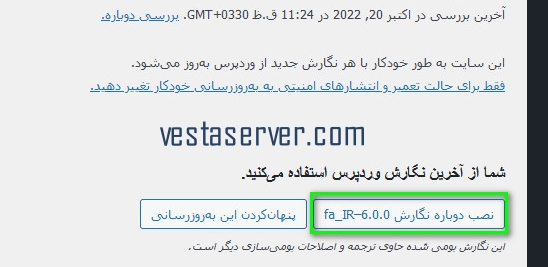
رفع مشکل عدم سازگاری قالبها و افزونهها با نسخه بروزرسانی شده وردپرس از طریق استفاده از افزونه Roll Back
همانطور که گفتیم شاید بعد از بروزرسانی وردپرس با مشکل عدم سازگاری قالبها و افزونهها با نسخه بروزرسانی شده وردپرس روبرو شده باشید، روشی که برای حل این مشکل به شما پیشنهاد می کنیم استفاده از افزونه RollBack است.
برای استفاده از این افزونه اقدامات زیر را پیش بگیرید:
گام اول)
وارد پیشخوان وردپرس شوید و از قسمت منو، مورد ” افزونه ها “ را انتخاب کنید و بعد، از زیر منوی افزونه ها روی گزینه ” افزودن “ کلیک نمایید.
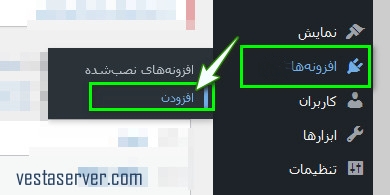
گام دوم )
در صفحه باز شده در فیلد جستجو، اسم افزونه RollBack را وارد و جستجو کنید، سپس روی گزینه ” نصب “ در قسمت افزونه موردنظر کلیک کنید تا نصب گردد و بعد آن را فعال کنید.
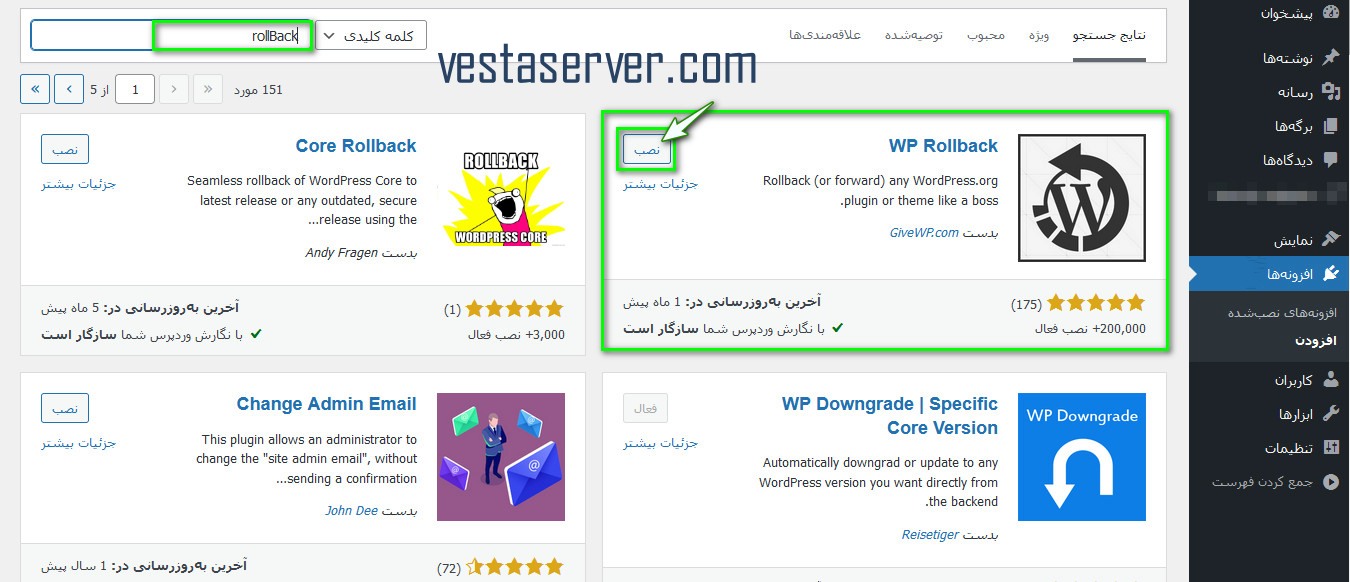
گام سوم)
بعد از نصب و فعال سازی افزونه، به زیر منو “ افزونه های نصب شده “ از قسمت افزونه ها بروید.

گام چهارم)
در صفحه ی باز شده، مشاهده می کنید که گزینه “ Rollback “ در زیر همه افزونه ها اضافه شده است. اگر روی این گزینه کلیک نمایید به صفحه دیگری هدایت خواهید شد.
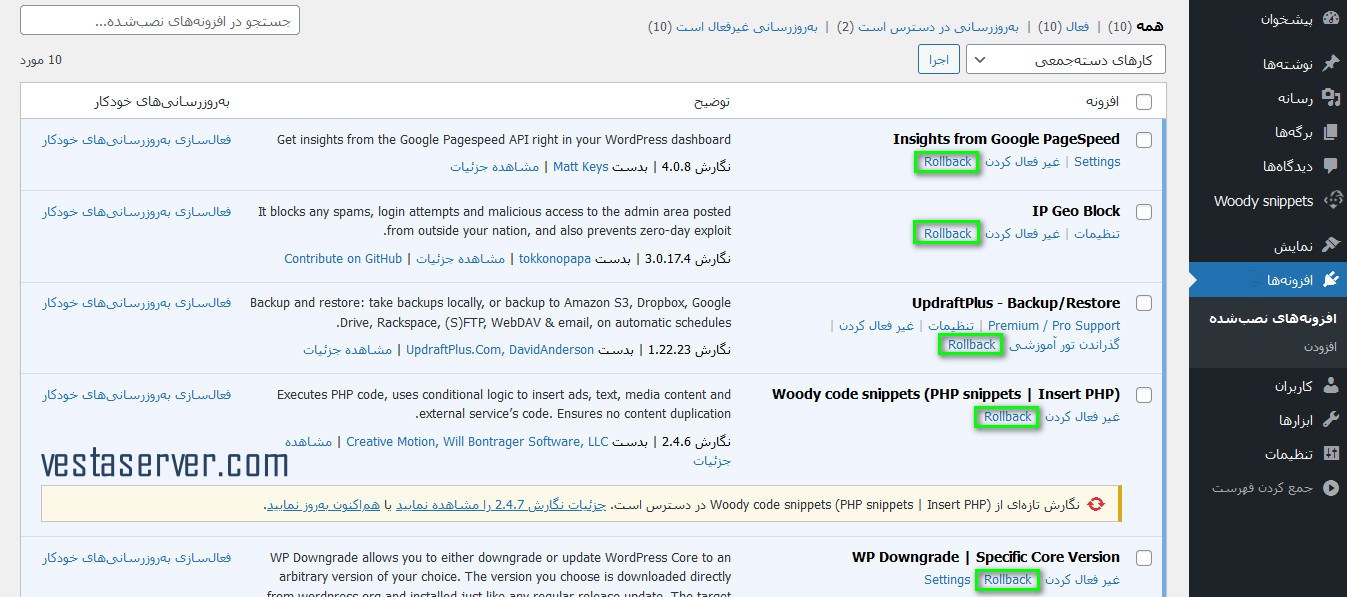
گام پنجم)
در این صفحه جدید باز شده، نسخه مورد نظر خود را انتخاب کنید و در آخر روی گزینه “ Roll back “ کلیک نمایید.
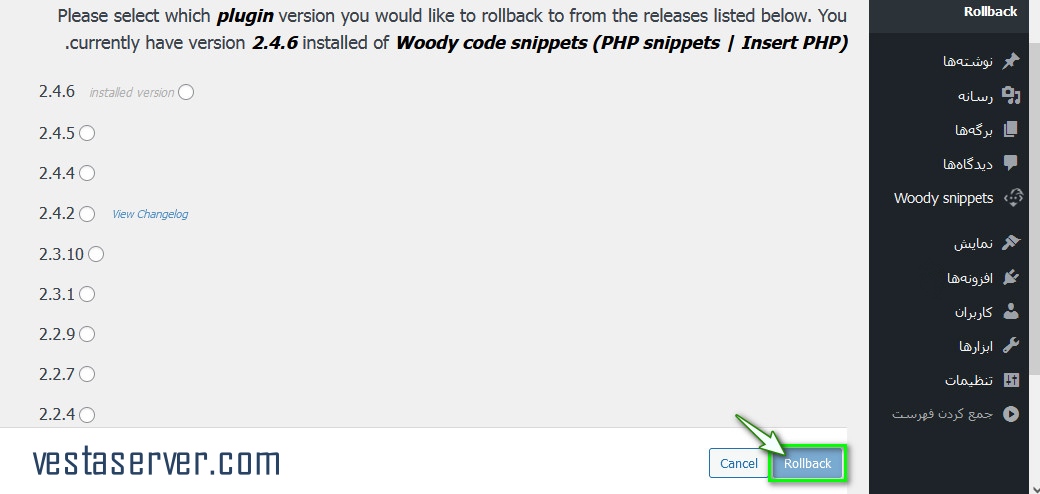
گام ششم)
در این مرحله باید از قسمت منو “ نمایش “ را انتخاب کنید و سپس از زیر منوهای آن، روی “ پوسته ها “ کلیک نمایید.
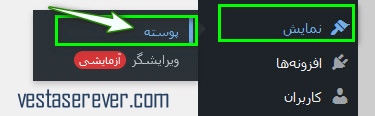
گام هفتم)
مشاهده می کنید که در زیر قالب، گزینه ای بنام ” Roll back “ وجود دارد. روی آن کلیک کنید و نسخه مورد نظر خود را تعیین کنید.

بنابراین طی انجام مراحل ذکر شده، در صورت وجود مشکل عدم سازگاری نسخه افزونه یا قالب با نسخه بروز رسانی شده وردپرس، مشکل حل خواهد شد.
حرف آخر
در این مقاله به آموزش نحوه برگرداندن وردپرس به نسخه قبلی آن پرداختیم، امیدواریم این مطلب برای شما مفید واقع شده باشد و توانسته باشید با موفقیت و به کمک این آموزش به بازگردانی نسخه قبلی وردپرس یا رفع مشکل عدم سازگاری نسخه افزونه یا قالب با نسخه بروز شده وردپرس اقدام کنید.